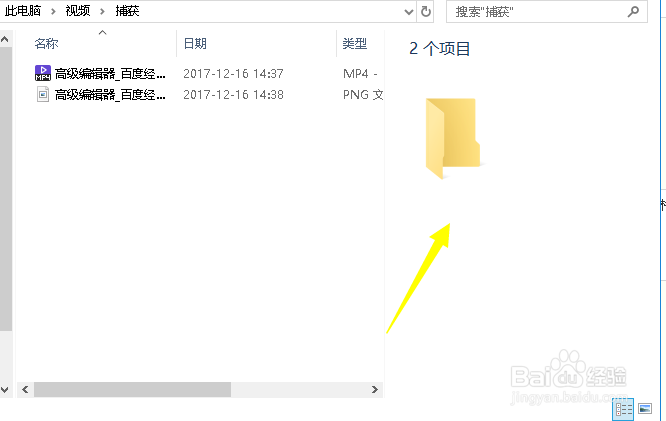1、两个方法可以实现,方法一:传统方法,回到桌面,双击此电脑进入,如下图所示
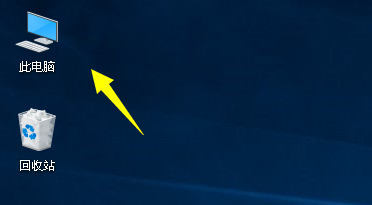
2、进入此电脑界面,点击上方的查看菜单,如下图所示
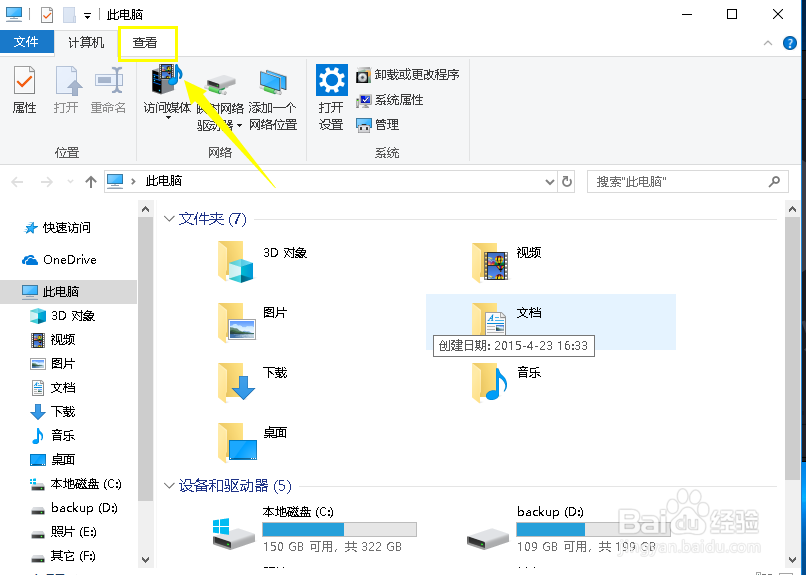
3、进入查看选项卡,点击预览窗格按钮,可以预览,如下图所示
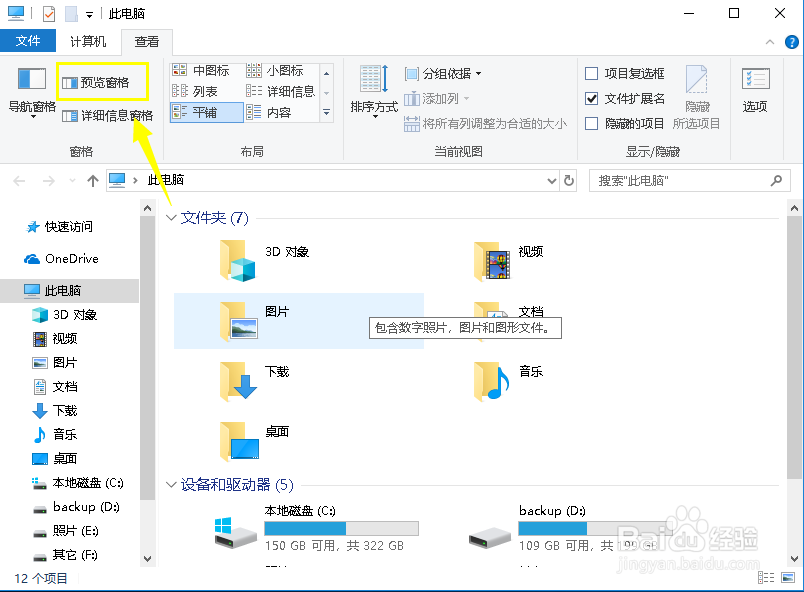
4、再次点击预览窗格就可以关闭这个功能了,如下图所示

5、这个预览窗格主要针对视频和图片有效,我们测试一下打开的情况,如下图所示
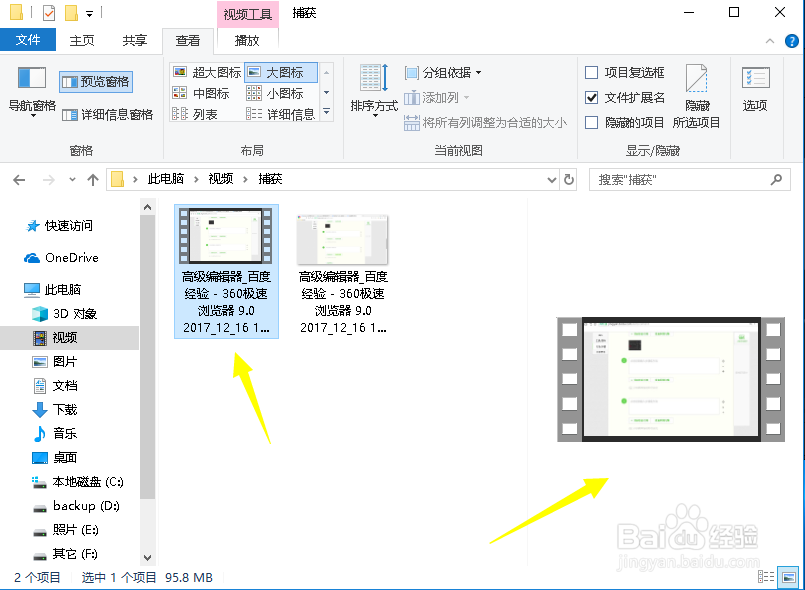
6、下面是视频文件夹在关闭状态下的表现,如下图所示

7、方法二:进入此电脑,使用电脑组合键来快速打开和关闭预览窗格。按组合键Alt+P打开预览窗格,再按一次就关了!按组合键Alt+shift+P显示详细的信息窗格,再按一次就关了!